深度原创Win 8/Win10双系统安装办法图文详细教程
时间:2024/10/18作者:未知来源:手揣网教程人气:
- [摘要]通过镜像ISO文件安装Win10预览版的方法有以下几种:1、将镜像刻录成光盘后安装2、用镜像制作系统U盘后安装3、硬盘安装相信很多朋友对前两种方式并不陌生,win10也介绍过很多相关方法。今天我们要...
通过镜像ISO文件安装Win10预览版的方法有以下几种:
1、将镜像刻录成光盘后安装
2、用镜像制作系统U盘后安装
3、硬盘安装
相信很多朋友对前两种方式并不陌生,win10也介绍过很多相关方法。今天我们要向大家介绍的是一种比较简单快速的硬盘全新安装双系统的方法。
具体操作如下:
1、下载软媒硬盘装机1.0正式版
2、在本文开头的地址处下载Win10预览版9926镜像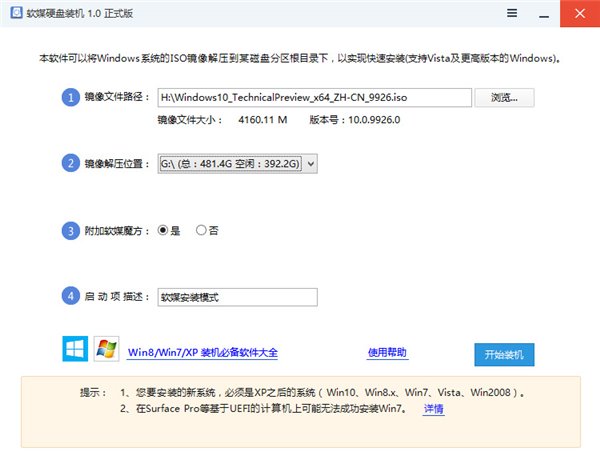
3、打开软媒硬盘装机1.0正式版后,在“①镜像文件路径”中选择刚刚下载的Win10预览版9926镜像
4、在“②镜像解压位置”处选择解压位置(最好选择剩余空间较大的位置)
5、在“④启动项描述”中给启动项重命名(可选)
6、一切就绪后,点击“开始装机”按钮开始
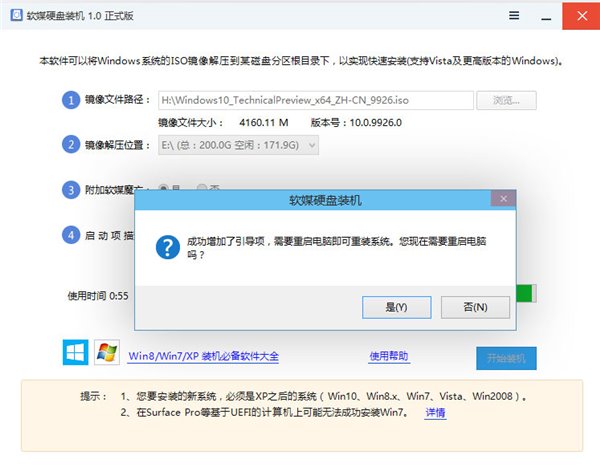
7、大约30秒后,引导项制作完成,软件提示是否重启。如果您现在就要安装,点击“是”重启电脑;若是您还有其他未完成工作,可点击“否”,等到下次重启电脑时再继续安装
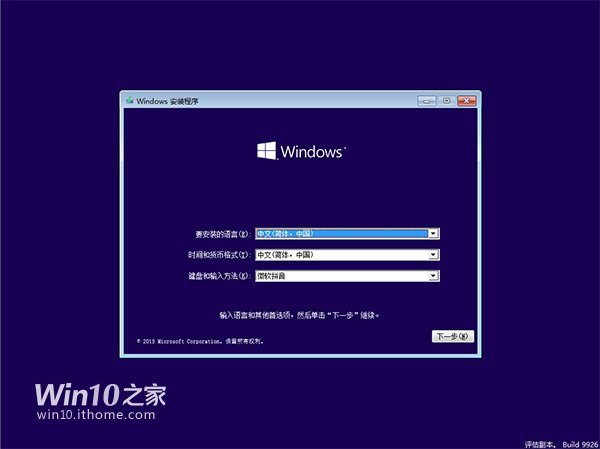
▲重启后,新版右下角显示“评估副本。Build 9926”字样
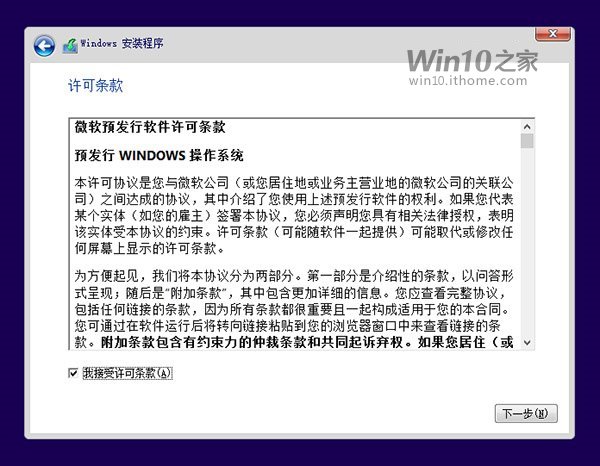
▲ 接受许可条款
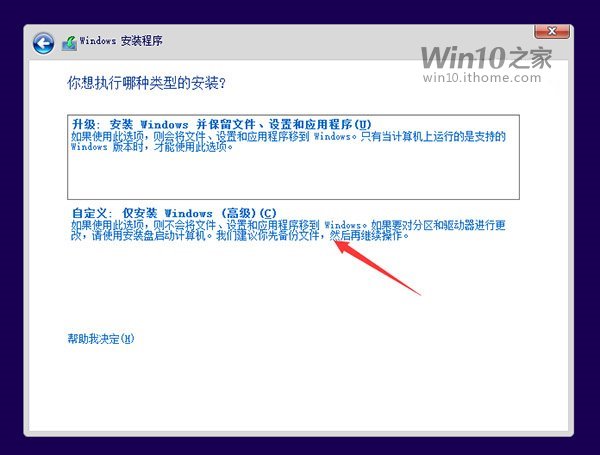
▲ 选择“自定义”
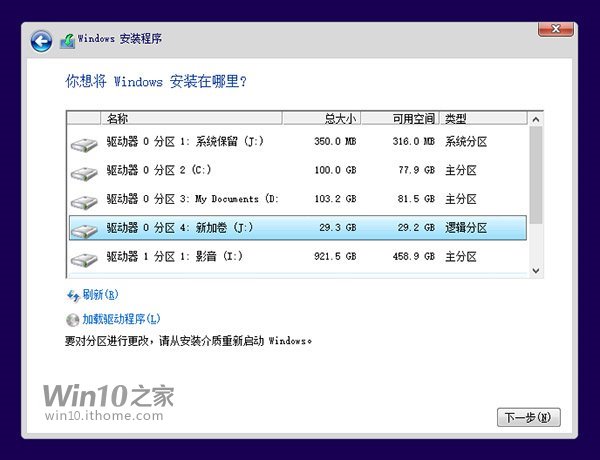
▲ 选择刚刚分好的分区,这里为J分区,点击“下一步”就开始安装了。
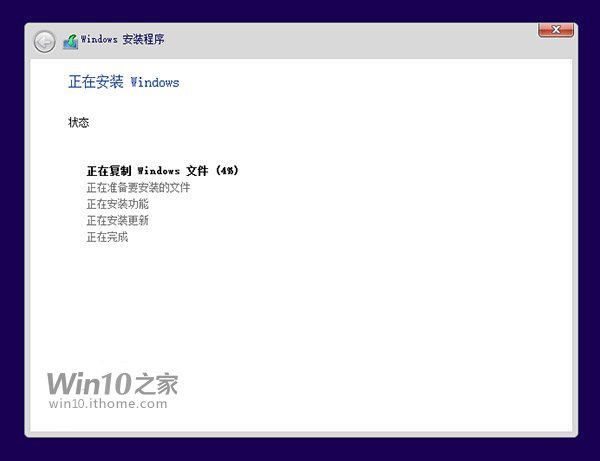
顺利的话,安装完成后将自动组成Win8.1/Win10双系统。开机时将会提供多系统选择菜单。
Windows 8是对云计算、智能移动设备、自然人机交互等新技术新概念的全面融合,也是“三屏一云”战略的一个重要环节。Windows 8提供了一个跨越电脑、笔记本电脑、平板电脑和智能手机的统一平台。
关键词:深度原创Win 8/Win10双系统安装办法图文详细教程